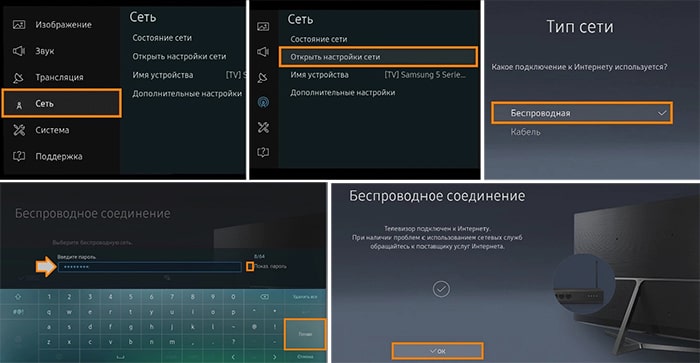Чтобы пользоваться всеми возможностями Smart TV, необходимо знать, как подключить интернет к телевизору Самсунг. Соединение может осуществляться двумя способами: беспроводным (по Wi-Fi) и через LAN-кабель.
Как подключить телевизор Самсунг к беспроводному интернету
Перед подключением телевизора Samsung ко всемирной паутине, следует настроить интернет на Вай-Фай-роутере (процедура будет отличаться в зависимости от типа модема). Узнать логин и пароль для маршрутизатора можно у своего интернет-провайдера.
Важно! К интернету возможно подключить только Смарт-телевизоры.
Как узнать серию и год выпуска телевизора
Процесс подключения телевизоров Самсунг разных поколений немного различается. Определить модель и дату производства устройства можно по его заводской маркировке. Номер расположен на ярлыке, который приклеен на задней стенке корпуса, а также в системном меню. Как узнать серию телевизора из его прошивки:
- Зайти в меню.
- Развернуть раздел «Поддержка».
- Нажать на строку «Обращение в Samsung», номер будет указан в пункте «Код модели».
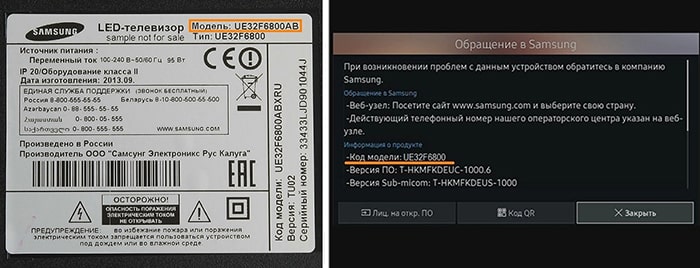
Соответствие литеры году выпуска:
| A | 2008 | J/JU/JS | 2015 |
| B | 2009 | K/KU/KS | 2016 |
| C | 2010 | M/MU/Q/LS | 2017 |
| D | 2011 | N/NU | 2018 |
| ES/EH | 2012 | R/RU | 2019 |
| F/FH | 2013 | T/TU | 2020 |
| H/HU | 2014 | S | Премиум модели любого года |
На заметку. Передавать изображение напрямую с мобильного телефона или планшета на телевизор можно при помощи функции Mirroring Screen. Посмотрите статью, которая будет вам полезна – Как подключить айфон к любому телевизору Самсунг и Как подключить телефон Honor к телевизору .
Поколение R, N, M, Q или LS
Как подключить телевизор Самсунг моделей R, N, M, Q или LS к беспроводному интернету:
- Нажать клавишу Home на пульте, чтобы открыть меню.
- Перейти в раздел «Настройки».
- Зайти в «Общие».
- Развернуть пункт «Сеть».
- Выбрать строку «Открыть настройки сети».
- Активировать беспроводной тип подключения.
- Дождаться, пока система выполнит поиск, и выбрать нужное название.
- Ввести пароль от Wi-Fi при помощи экранной клавиатуры.
- Подождать окончания проверки данных и подтвердить подключение кликом по кнопке «Готово».
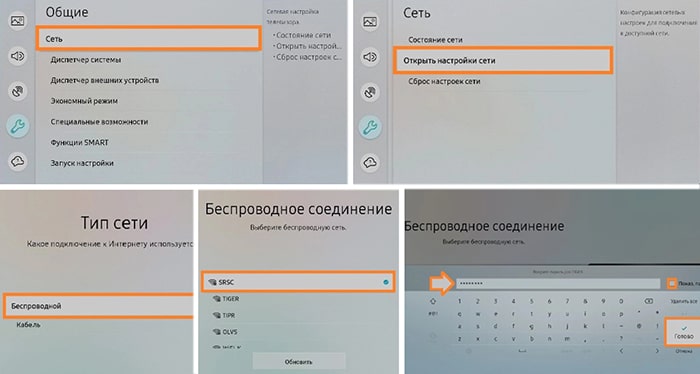
Обратите внимание! Чтобы посмотреть введенную информацию, следует активировать галочку «Показать пароль».
Поколение K
Как подключать к беспроводному интернету модели с литерой К:
- Зайти в меню клавишей Menu или Home на пульте дистанционного управления (в зависимости от его модели).
- Перейти в раздел настроек и выбрать строку «Сеть».
- Нажать пункт «Открыть настройки сети».
- Активировать беспроводной тип подключения.
- После окончания поиска Wi-Fi выбрать свое соединение.
- Ввести пароль при помощи экранной клавиатуры и подтвердить действие, нажав «Готово».
- Подождать окончания проверки введенных данных и нажать «ОК».
Поколение J
Порядок подключения Смарт ТВ Самсунг серии J:
- Зайти в параметры устройства нажатием Menu (или Menu/123 на некоторых версиях пульта дистанционного управления).
- Перейти в раздел «Сеть».
- Развернуть меню настроек.
- Активировать беспроводной тип подключения.
- Дождаться окончания сканирования и выбрать нужное название.
- Вписать свой пароль от Вай-Фай в появившееся поле при помощи экранной клавиатуры и кликнуть «Готово» (посмотреть введенные символы можно, активировав пункт «Показать пароль»).
- После окончания проверки данных подтвердить подключение кликом по «ОК».
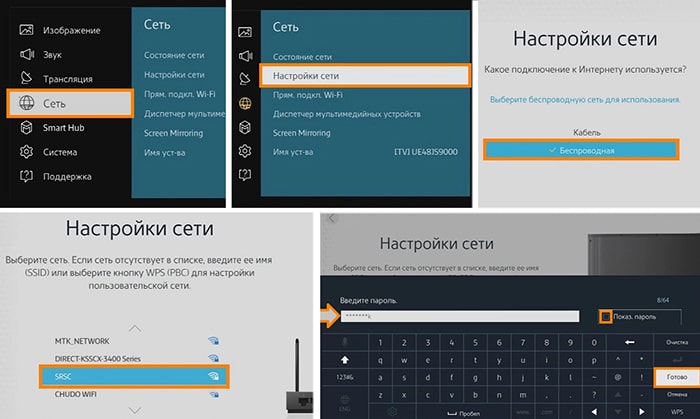
Обратите внимание! Модификация UE58J5200 может подключаться к Вай-Фай только при помощи внешнего USB-адаптера Samsung WIS12. Без этого девайса возможно соединение исключительно через кабель.
Поколение H
Как подключиться к беспроводному интернету с моделей Н:
- Зайти в меню клавишей Menu (или нажав Keypad, и после этого выбрав пункт «Меню» на экране ТВ — в зависимости от вида пульта дистанционного управления).
- Развернуть раздел «Сеть».
- Перейти в настройки.
- Выбрать беспроводной тип подключения.
- Подождать, пока завершится сканирование, и выбрать нужное название.
- Вписать пароль при помощи экранной клавиатуры и кликнуть «Готово». Галочка возле пункта «Показать пароль» поможет проверить правильность набранных символов.
- Дождаться проверки введенных данных и подтвердить действие.
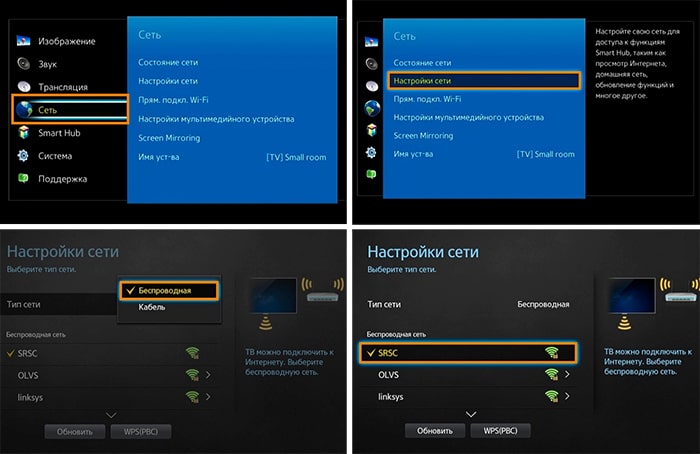
Важно! Телевизоры Самсунг с маркировкой H5203 и H4203В можно подсоединить к Wi-Fi только через внешний адаптер Samsung WIS12, который подключается к USB-разъему. Если девайса нет в наличии, возможно только проводное подключение к интернету. Также пригодится инструкция Как подключить наушники к телевизору Самсунг
Поколение F
Как подключить интернет к телевизору Самсунг моделей F:
- Перейти в меню. Это можно сделать двумя способами, в зависимости от типа пульта дистанционного управления: нажать Menu или клавишу More, после чего выбрать раздел «Меню» на экране.
- Развернуть раздел «Сеть».
- Перейти в настройки.
- Выбрать беспроводной тип подключения.
- Подождать, пока ТВ выполнит сканирование и выбрать нужное название.
- Вписать свой пароль от Вай-Фай и нажать «Готово». Проверить правильность введенных данных можно, активировав пункт «Показать пароль».
- Подождать окончания проверки и подтвердить подключение кликом по «ОК».
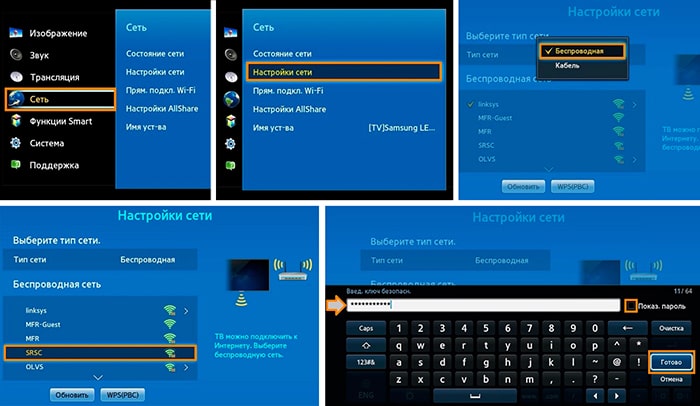
Дополнительная информация. Устройства с маркировкой F5300 не имеют собственного Вай-Фай модуля, их подключают только при использовании внешнего USB-адаптера для Wi-Fi Samsung WIS12. Если девайс приобрести не удалось, можно выйти в интернет через кабель.
Поколение E
Порядок подключения гаджетов с литерой Е:
- Нажатием клавиши Menu на пульте открыть системное меню.
- Перейти в раздел «Сеть».
- Развернуть пункт настроек.
- Активировать параметр «Беспроводная».
- После окончания сканирования доступных выбрать свой модем.
- Вписать пароль Вай-Фай в соответствующее поле и кликнуть «Готово». Чтобы проверить правильность введенных символов, можно активировать галочку «Показать пароль».
- Дождаться окончания проверки введенных данных и нажать «ОК».
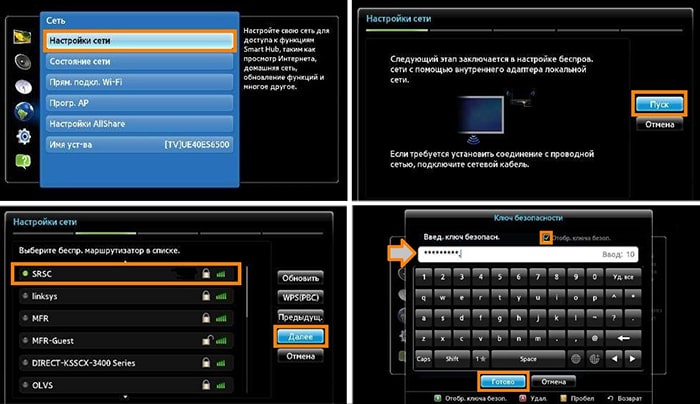
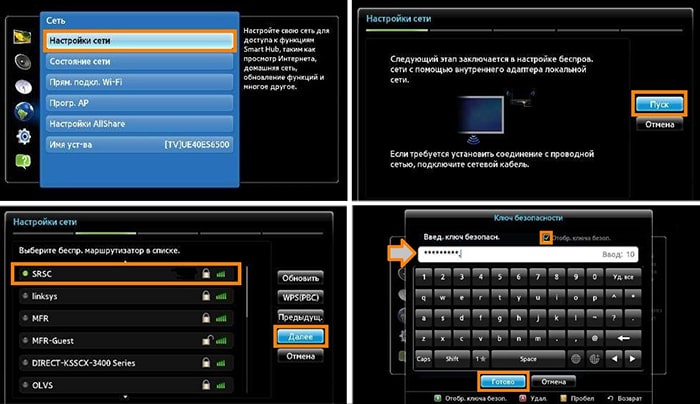
Некоторые телевизоры линейки Е не имеют встроенного модуля Wi-Fi, подключить их беспроводному интернету можно только с использованием внешнего USB-адаптера Samsung WIS12, который необходимо приобретать отдельно. К таким моделям относятся:
- ES5557;
- ES5550;
- ES5507;
- ES5537;
- ES5530;
- ES5500;
- EH5307;
- EH5300;
- E557;
- E550.
На заметку. Чтобы не покупать дополнительный девайс, можно подключить модели без собственного Wi-Fi модуля LAN-кабелем.
Что делать, если связь так и не появилась
Если все шаги выполнены правильно, а подключение не удалось, следует:
- Внимательно проверить правильность введения пароля (он не может содержать русских символов), регистр букв (строчные или прописные) и похожие символы (например, буква «О» и ноль, или единица и маленькая латинская L).
- Перегрузить модем (отключить от розетки и включить заново), и еще раз попытаться выйти во всемирную паутину.
- Проверить исправность телевизора, подключив его к другому Wi-Fi, например, раздать Вай-Фай с телефона или планшета.
Обратите внимание! Мобильный интернет к телевизору Самсунг можно подключить так же, как и Wi-Fi, только в списке следует выбирать точку доступа своего смартфона.
Как подключить телевизор Самсунг к интернету при помощи кабеля
Соединение LAN-кабель менее удобно, чем беспроводное, но оно обеспечивает надежный сигнал и быструю скорость передачи данных. Перед тем, как подключить Самсунг к проводному интернету, необходимо настроить модем, согласно инструкции провайдера. Далее следует соединить ТВ и роутер кабелем LAN. Последующая настройка зависит от серии телевизора, как ее узнать, можно посмотреть выше.

Серия R, N, M, Q или LS
Как подсоединить к сети через провод умные телевизоры моделей R, N, M, Q или LS:
- Кнопкой Home на пульте ДУ открыть меню и зайти в настройки.
- Перейти в раздел «Общие».
- Развернуть пункт «Сеть».
- Открыть сетевые настройки и выбрать кабельное подключение.
- Дождаться соединения и кликнуть «ОК».
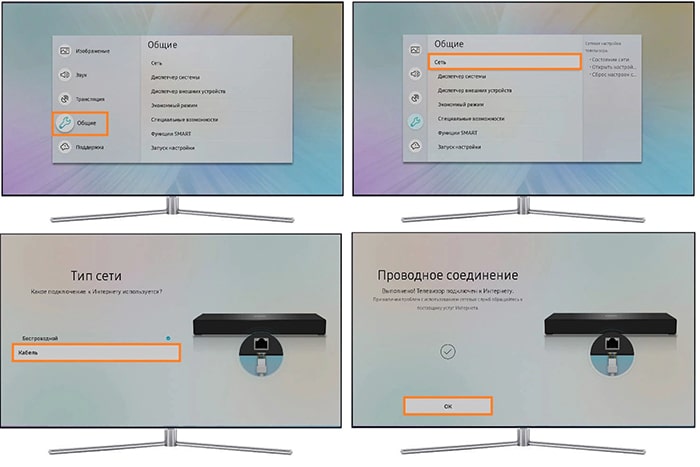
Серия K
Как подключить интернет к телевизору Самсунг линейки К:
- Открыть раздел меню. Это можно сделать клавишей Menu или Home на пульте дистанционного управления (в зависимости от его типа).
- Перейти в настройки.
- Открыть раздел «Сеть».
- Выбрать тип «Кабель».
- Подождать, пока произойдет соединение, и подтвердить действие кнопкой «ОК».
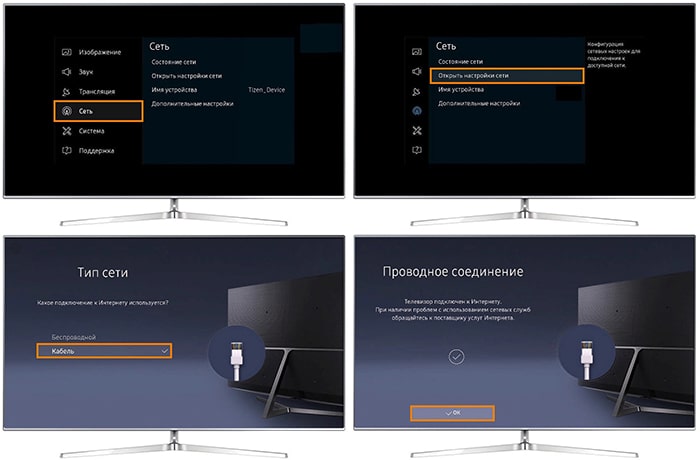
Серия J
Подключение к проводному интернету телевизоров с литерой J:
- Зайти в меню клавишей Menu или Menu/123 (в зависимости от типа пульта ДУ).
- Открыть раздел настроек.
- Перейти в меню «Сеть».
- Выбрать кабельный тип подключения.
- Дождаться соединения и нажать «Закрыть».
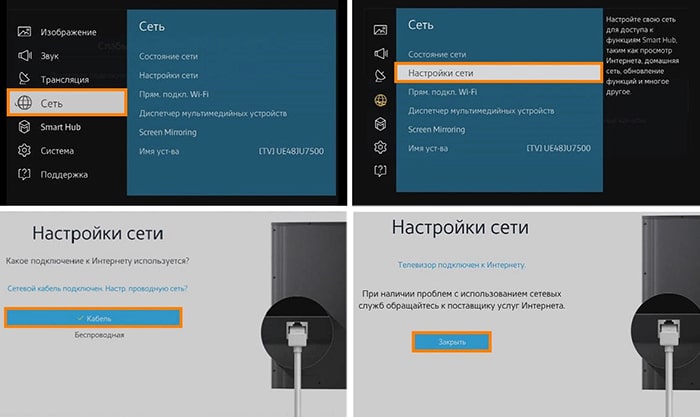
Серия H
Как выйти в интернет через кабель на моделях Н-серии:
- Открыть системное меню кнопкой Menu на пульте (или нажав Keypad и выбрав пункт «Меню» на экране — в зависимости от типа гаджета).
- Перейти в раздел «Сеть».
- Открыть настройки.
- Выбрать кабельный тип и кликнуть «Подключить».
- Дождаться завершения процесса и кликнуть «ОК».
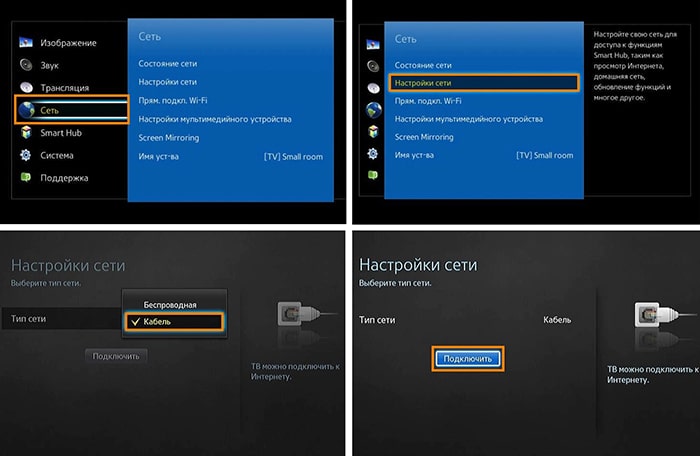
Серия F
Процедура подключения проводного интернета на телевизорах серии Н:
- Зайти в меню нажатием клавиши Menu на пульте (или кнопкой More, после которой следует выбрать пункт «Меню» — на других моделях).
- Развернуть пункт «Сеть».
- Перейти в настройки.
- Активировать тип подключения — «Кабель».
- Кликнуть «подключить» и подождать, пока соединение установится.
- Нажать на «ОК».
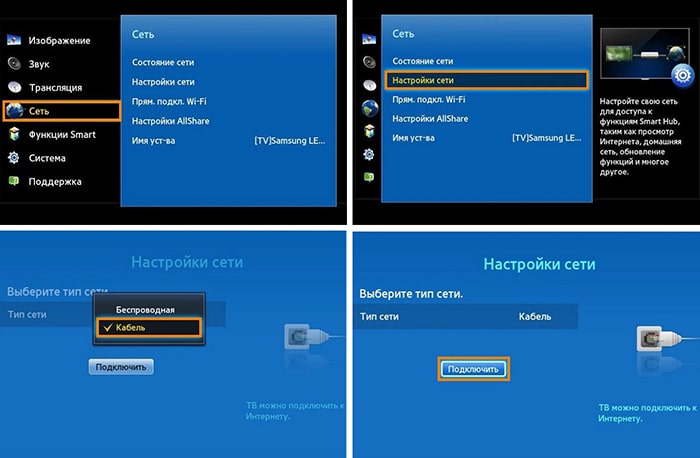
Серия E
Как подключить при через провод устройства линейки Е:
- Открыть меню системы нажатием соответствующей клавиши на пульте дистанционного управления.
- Выбрать раздел «Сеть»
- Открыть настройки.
- После того, как система определит кабель, нажать на «Пуск».
- Дождаться установки соединения и кликнуть «ОК».
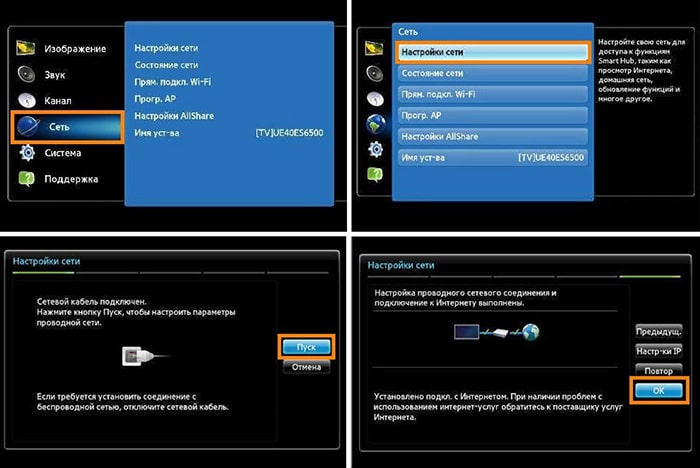
Что делать, если соединения с интернетом не происходит
Если установить проводное подключение не удается, можно попробовать:
- Перегрузить модем и попытаться повторно соединиться с интернетом.
- Вытащить и заново вставить оба конца LAN-кабеля.
- Проверить исправность провода: попробовать подключить им к роутеру ноутбук или ПК. Если связь не появилась на другом компьютере, следует заменить кабель или заново настроить модем. Если на компьютере интернет заработал, нужно сбросить настройки телевизора и попробовать подключиться еще раз.
Обратите внимание! Если сброс настроек не помог, следует обратиться в официальный сервисный центр.